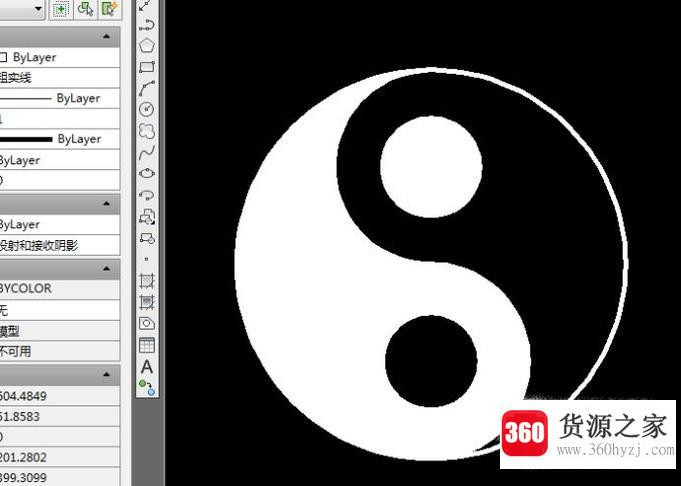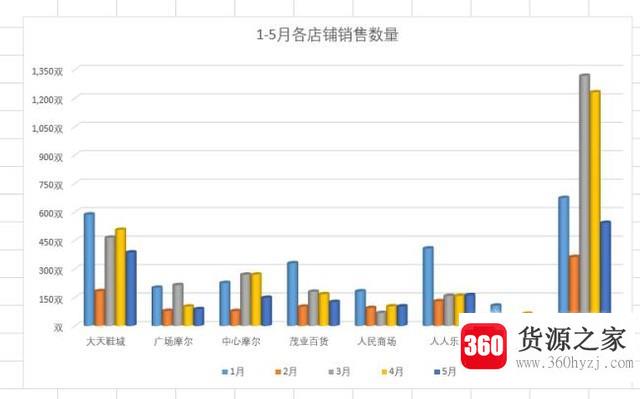ai中怎么绘制阴影部分
关注:29 发布时间:2021-08-15 07:47:04
导语本文整理了ai中怎么绘制阴影部分经验知识,帮助您全面了解,小白也能成为高手,跟随小编一起来看一看吧!
很多朋友都会用adobe illustrator来画插画。在绘制插图时,为了增加图形的纹理,我们会给图形添加阴影。我们就用一个简单的图形来教你如何在ai中画阴影,比较重要的是理解方法。
需要准备的物品
矢量绘图软件
详细介绍方法/步骤
打开电脑里的ai软件,ctrl n新建一个画板,颜色模式不打印的话选择rgb模式。
,我们教你如何用一棵简单的树来画阴影部分。首先选择“矩形工具”,然后在画板上画一个躯干。
绘制树干后,选择多边形工具并绘制树的叶子部分。
接下来,我们将画阴影。首先以树干为例,选择“矩形工具”在需要添加阴影的地方画一个矩形,颜色比树干深。
然后之前画的树干,按ctrl c复制,再按ctrl f粘贴一层在原地。
,阴影部分和粘贴的主干层,右侧“路径查找器”中的“交集”,保持两个形状的交集。
后我们看到路口在顶层。这时,单击交点,ctrl x剪切,然后单击树干,ctrl v粘贴它。
剪切粘贴后可以看到树干的阴影部分自动放入树干的图层,如果颜色不对,可以重新调整。
用同样的方法,我们也可以快速画出叶子的阴影。操作方法很简单。不知道你学会了没有!
上一篇:怎么单独删除第二页的页眉
下一篇:怎么加速音频播放
猜你喜欢
热门电脑经验
-
8874位用户关注
-
7030位用户关注
-
3856位用户关注
-
3016位用户关注
-
2939位用户关注
-
2688位用户关注